白云岛资源网 Design By www.pvray.com
最终效果
1、创建一个新文件700*1100像素,黑色背景。打开人物图像,用套索工具按下图将脸部抠选下来。

2、粘贴到新建的画布上,并用软角“橡皮擦”将脸部周围硬的部分软化。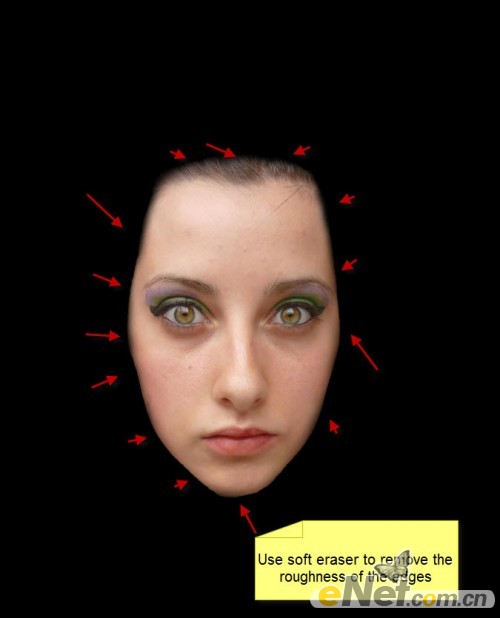
3、下面可以整理脸部,虽然在这里这个动作也许不必,但是熟悉一下技术也是好的。使用“污点修复画笔工具”将脸部的暗点消除掉。
4、再使用“涂抹工具”设置强度为2%-5%。
5、使用“锐化工具”强度30%。

6、点击图层面板下方的“创建新的填充或调整图层”设置下面调整。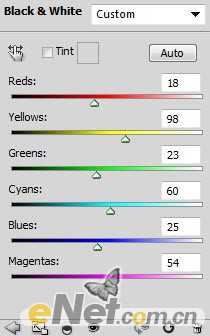
<黑白>
7、在色阶蒙版层如下调整。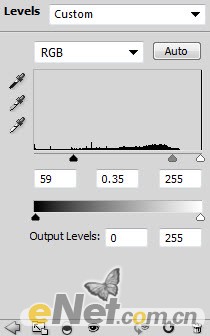
<色阶> 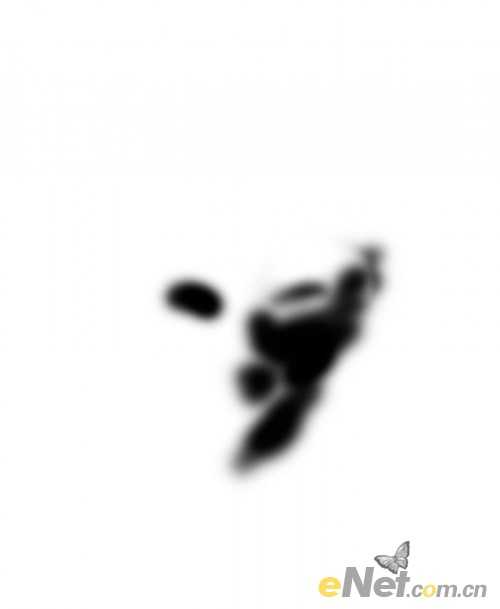

8、用云笔刷添加云雾效果,得图如下。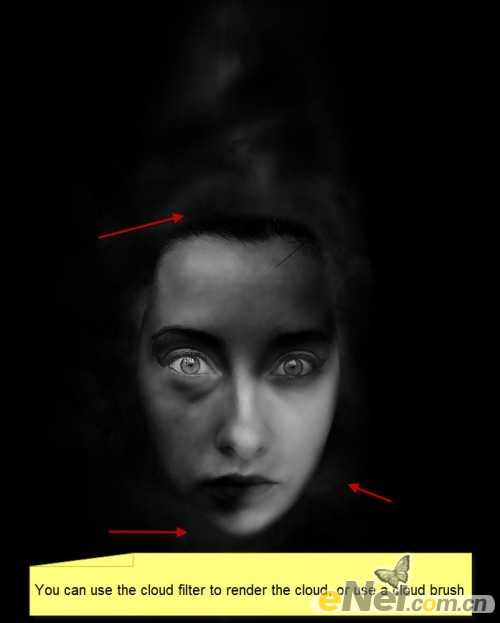
9、复制云层,使用“自由变换”工具压缩。
10、用黑软角画笔添加阴影。

11、打开墙面图片,将其放入画布,按住CTRl键用鼠标点击人物层,得到选区并反选,点击“编辑清>除”得到如下效果。

12、设置混合模式为“叠加”,用软角“橡皮擦”将头部去除,得到如下效果。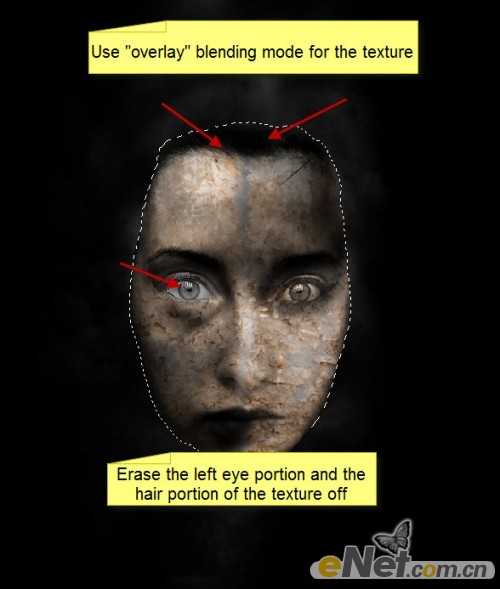
13、创建下面两个调整层。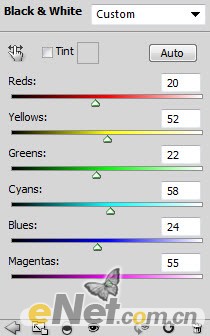
<黑白> 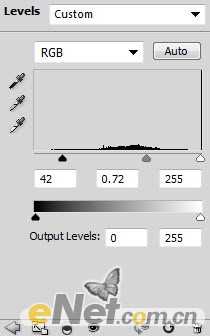
<色阶> 
14、打开火焰图片,用套索工具如下选择。

上一页12 下一页 阅读全文
白云岛资源网 Design By www.pvray.com
广告合作:本站广告合作请联系QQ:858582 申请时备注:广告合作(否则不回)
免责声明:本站资源来自互联网收集,仅供用于学习和交流,请遵循相关法律法规,本站一切资源不代表本站立场,如有侵权、后门、不妥请联系本站删除!
免责声明:本站资源来自互联网收集,仅供用于学习和交流,请遵循相关法律法规,本站一切资源不代表本站立场,如有侵权、后门、不妥请联系本站删除!
白云岛资源网 Design By www.pvray.com
暂无评论...
